Cum să remediați AirPod-urile care nu se conectează la iPhone [Ghid 2022]
Publicat: 2022-09-08Nu este nevoie să intrați în panică dacă vă confruntați cu o situație în care AirPods Pro nu se conectează la iPhone. Puteți utiliza remediile partajate în acest articol pentru a elimina această problemă fără efort.
AirPod-urile sunt cunoscute pentru asocierea fără probleme cu toate dispozitivele Apple. Cu toate acestea, recent mulți utilizatori s-au plâns că AirPod-urile nu se conectează la iPhone. Dacă se întâmplă același lucru și cu tine, în loc să intri în panică, poți citi acest articol pentru a remedia această problemă în cel mai bun mod posibil.
Acest articol comunică soluțiile de top încercate și testate pentru AirPods Pro care nu se conectează la problema iPhone.
Cu toate acestea, înainte de a discuta despre cum să remediați această problemă, este vital să discutați despre ce a declanșat-o în primul rând. Dacă înțelegeți posibilele cauze ale problemei, remedierea acesteia devine un proces simplu.
Prin urmare, următoarea secțiune a acestui articol răspunde la o întrebare frecventă, „de ce AirPod-urile mele nu se conectează la iPhone”.
De ce AirPod-urile nu se conectează la iPhone
Următoarele sunt cele mai probabile motive pentru care iPhone-ul dvs. nu se va conecta la AirPods.
- Probleme aleatorii de software sau firmware
- Acumularea de murdărie pe AirPods
- AirPod-urile nu sunt încărcate corespunzător
- Interferențe din alte aplicații
Aceștia au fost principalii factori din cauza cărora AirPods Pro nu se va conecta la iPhone. Acum, să depanăm problema prin câteva remedieri rapide și ușoare.
Remedieri ale AirPod-urilor care nu se conectează la iPhone
Puteți aplica soluțiile distribuite mai jos pentru a remedia problema dacă iPhone-ul dvs. nu se conectează la AirPods.
Remedierea 1: resetați AirPod-urile
Resetarea AirPods remediază erorile aleatorii ale software-ului sau firmware-ului responsabile pentru că AirPod-urile nu se conectează la problema iPhone. Prin urmare, puteți efectua următorii pași pentru a vă reseta AirPod-urile.
- Țineți AirPod-urile în carcasa lor cu capacul închis timp de 30 de secunde.
- Accesați Setări pe iPhone.
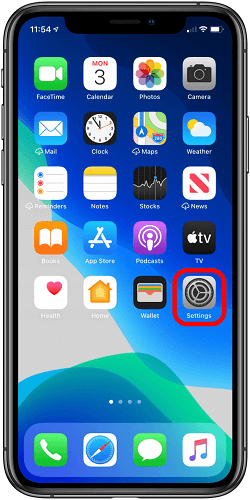
- Atingeți Bluetooth și selectați opțiunea pentru a vedea Mai multe informații legate de AirPod-urile dvs.
- Uitați acest dispozitiv și confirmați acțiunea dvs.
- Deschideți carcasa de încărcare pentru AirPods.
- Apăsați butonul de configurare al carcasei de încărcare și țineți-l apăsat timp de aproximativ cincisprezece secunde.
- Păstrați carcasa deschisă, aduceți AirPod-urile aproape de iPhone și urmați instrucțiunile pentru a le conecta din nou.
Citește și: [FIXED] Ultima linie nu mai este disponibilă pe iPhone
Remedierea 2: îndepărtați murdăria de pe AirPod-urile dvs
Acumularea de murdărie pe AirPods poate bloca senzorul de proximitate, ceea ce duce la neconectarea AirPods Pro la problema iPhone. Prin urmare, ar trebui să vă curățați AirPod-urile pentru a remedia problema. Mai jos este cum să o faci în mod corect.
- Folosește o periuță de dinți veche sau un baton de bumbac umezit cu alcool pentru a peria crăpăturile și marginile AirPod-urilor. De asemenea, periați carcasa de încărcare AirPods.
- Scoateți resturile sau murdăria rămase cu o scobitoare.

- Folosind o cârpă curată și fără scame, frecați AirPod-urile și carcasa de încărcare cu o cantitate mică de alcool.
Remedierea 3: verificați și actualizați firmware-ul AirPods
Actualizarea firmware-ului optimizează performanța dispozitivului și rezolvă adesea probleme precum AirPod-urile care nu se conectează la iPhone. Prin urmare, mai jos este cum să verificați versiunea de firmware a AirPod-urilor și să o actualizați.
- Atingeți Setările iPhone-ului dvs.
- Deschideți setările generale și accesați secțiunea Despre .
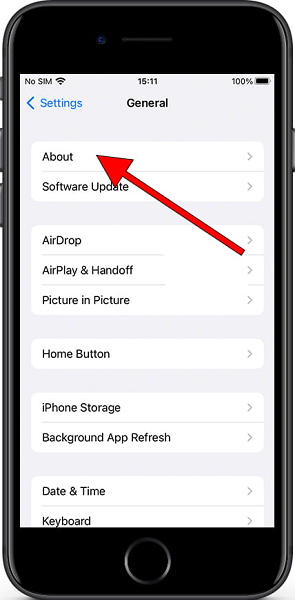
- Alegeți AirPod-urile și verificați versiunea de firmware utilizată în prezent.
- Accesați site-ul oficial Apple pentru a verifica cea mai recentă versiune de firmware a AirPod.
- Dacă versiunea de firmware a AirPods-ului dvs. nu se potrivește cu cea de pe site-ul oficial Apple, conectați-vă iPhone-ul la o conexiune la internet sigură și reporniți AirPod-urile.
Citiți și: Remediere: Partajați locația mea nu funcționează pe iPhone

Remedierea 4: Încărcați-vă AirPod-urile
O baterie scăzută poate fi, de asemenea, un motiv pentru care AirPods Pro nu se va conecta la iPhone. Prin urmare, ar trebui să verificați bateria AirPod-urilor și să vă asigurați că sunt încărcate. Puteți aduce carcasa de încărcare AirPods mai aproape de iPhone și ridicați capacul carcasei pentru a verifica procentul bateriei AirPods. 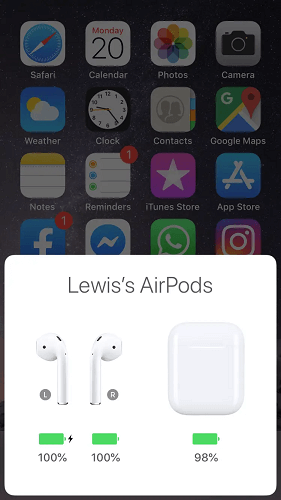
Remedierea 5: Dezactivați alte aplicații Bluetooth
Uneori, aplicațiile care rulează în fundal pot interfera cu conexiunea Bluetooth a telefonului, ceea ce duce la probleme precum iPhone-ul care nu se conectează la AirPods. Dezactivarea permisiunii Bluetooth pentru aceste aplicații poate rezolva problema pe care o întâmpinați. Prin urmare, mai jos sunt pașii pentru a dezactiva Bluetooth pentru aceste aplicații.
- Lansați Setările telefonului dvs.
- Deschideți Setări de confidențialitate și alegeți Bluetooth.
- Dezactivați permisiunea Bluetooth pentru aplicațiile problematice, cum ar fi TraceTogether, care pot cauza probleme de conectivitate între iPhone și AirPods.
Remedierea 6: Încercați să vă conectați manual iPhone-ul și AirPod-urile
Dacă iPhone-ul dvs. nu vă detectează AirPod-urile, puteți conecta manual aceste dispozitive. Iată pașii pe care îi puteți urma pentru a o face.
- Puneți AirPod-urile în carcasa lor de încărcare și închideți capacul carcasei.
- Apropiați AirPod-urile de iPhone și deschideți capacul carcasei de încărcare.
- Țineți apăsat butonul din spate al carcasei timp de cel puțin 10 secunde și așteptați să apară o lumină albă intermitentă.
- Lansați setarea Bluetooth a iPhone-ului și alegeți AirPods din lista de dispozitive recunoscute.
- Confirmați împerecherea AirPods și iPhone.
Citiți și: Sincronizați contactele de pe iPhone pe Mac
Remedierea 7: actualizați iOS-ul la cea mai recentă versiune
Bug-urile prezente într-un sistem de operare învechit pot cauza probleme precum iPhone-ul nu se va conecta la AirPods. Prin urmare, ar trebui să verificați și să actualizați iOS-ul iPhone-ului dvs. prin acești pași.
- Accesați Setări pe telefon și alegeți General.
- Selectați Actualizare software .
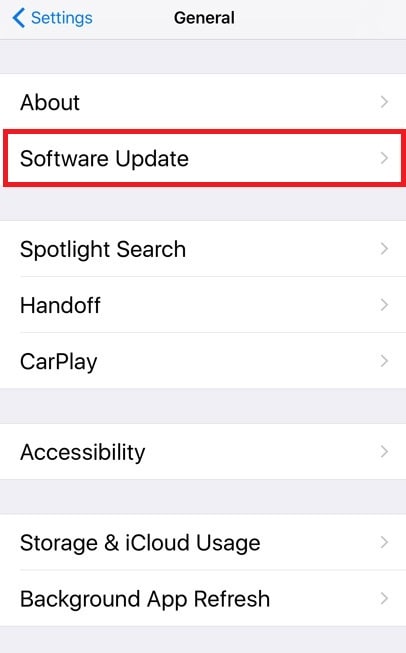
- Finalizați Descărcarea și instalarea actualizării disponibile.
Remedierea 8: porniți Bluetooth
Este posibil ca AirPods să nu apară pe iPhone, deoarece Bluetooth nu este activ pe dispozitivul dvs. Prin urmare, puteți activa Bluetooth-ul prin următorii pași.
- Lansați Setările telefonului dvs.
- Selectați Bluetooth pentru a vizualiza meniul Bluetooth.
- Dacă comutatorul Bluetooth este gri, atingeți comutatorul pentru a-l porni.
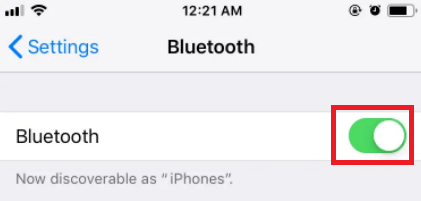
Remedierea 9: asigurați-vă că AirPod-urile sunt în raza de acțiune a telefonului dvs
AirPods Pro nu se va conecta la iPhone, deoarece ambele nu se află într-un anumit interval. Prin urmare, ar trebui să vă asigurați că rămân într-un anumit interval pentru a se conecta. Iată instrucțiunile pas cu pas pentru a face acest lucru.
- Accesați ecranul de pornire al iPhone-ului dvs.
- Glisați în sus pentru a accesa Centrul de control dacă telefonul dvs. nu are un ID facial. Dacă telefonul dvs. are un ID facial, glisați în jos pentru a utiliza Centrul de control.
- Selectați butonul de ieșire audio.
- Dacă nu vedeți AirPod-urile ca o sursă de ieșire pentru sunet, acestea sunt în afara razei de acoperire și ar trebui să le apropiați de telefon.
Citiți și: Cum să remediați iPhone 11 continuă să repornească
Remedierea 10: Contactați Apple
Puteți contacta asistența oficială Apple pentru asistență pentru a remedia AirPod-urile care nu se conectează la problema iPhone. Asistența este accesibilă prin intermediul site-ului oficial Apple și al celui mai apropiat magazin Apple.
AirPods Pro nu se conectează la iPhone: rezolvat
Acest articol a răspuns la o întrebare frecventă, „de ce AirPod-urile mele nu se conectează la iPhone”.
Mai mult, am discutat și despre cele mai rapide și mai ușoare remedieri ale AirPod-urilor care nu se conectează la problema iPhone. Puteți să le încercați începând cu prima remediere și să continuați până când remediați problema.
Puteți menționa în secțiunea de comentarii dacă cunoașteți modalități mai bune de a remedia AirPods Pro care nu se conectează la problema iPhone. De asemenea, puteți lua legătura cu noi dacă aveți orice confuzie sau îndoieli cu privire la acest articol.
